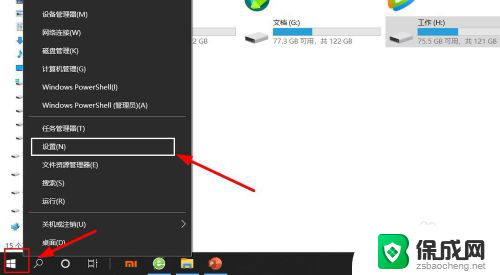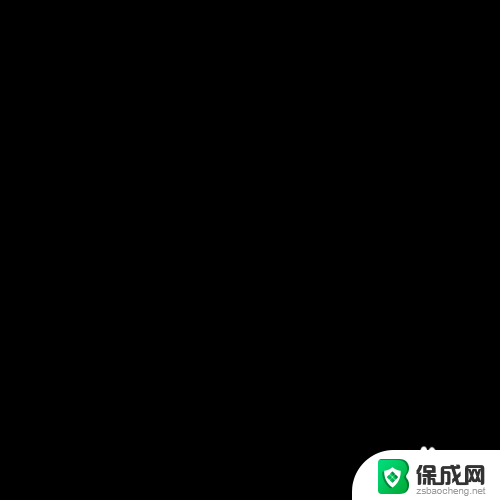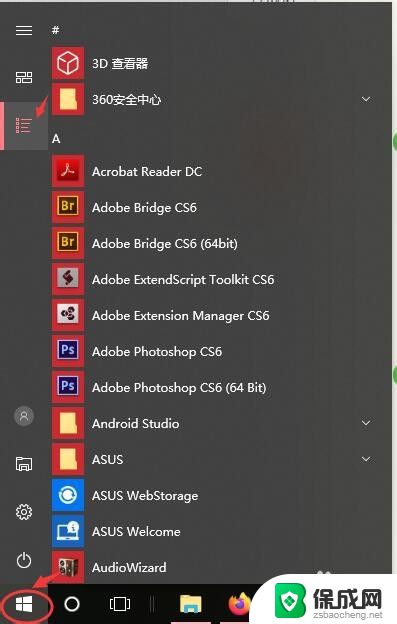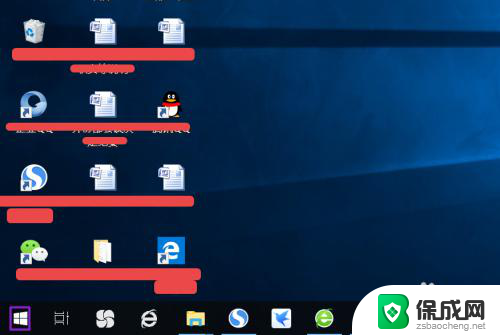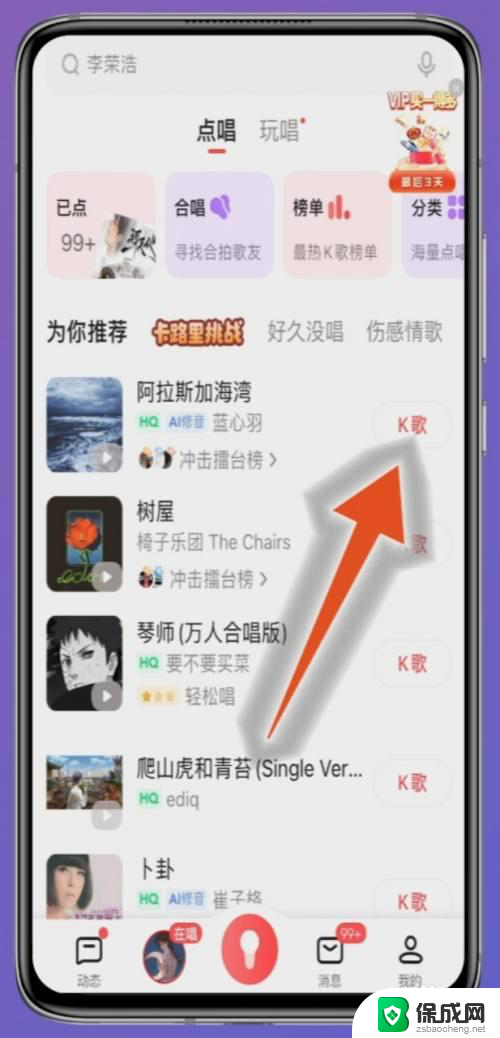电脑怎么调耳机设置 怎样设置电脑耳机声音输出
更新时间:2024-04-14 13:55:03作者:jiang
在现代社会中电脑已成为我们生活中不可或缺的工具之一,而对于喜爱音乐、游戏或者需要进行语音通话的用户来说,耳机则是必备的配件。许多人在使用电脑耳机时常常遇到问题,例如声音输出不清晰、音量过大或过小等。如何调整电脑的耳机设置,以获得更好的音质和使用体验呢?本文将为大家详细介绍电脑耳机的设置方法,帮助大家轻松解决相关问题。
方法如下:
1点击桌面左下角的菜单图标,选择右侧的控制面板。 2点击硬件和声音选项,点击下方的 Realtek高清晰音频管理器。
2点击硬件和声音选项,点击下方的 Realtek高清晰音频管理器。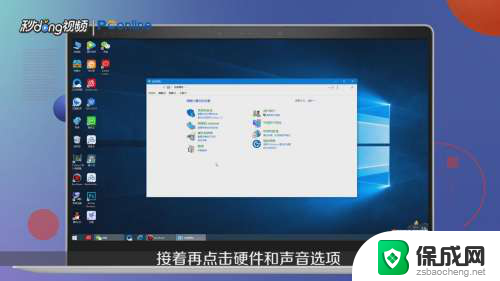 3弹出音频调整界面之后,点击上方的 digital output。
3弹出音频调整界面之后,点击上方的 digital output。 4点击下方模拟旁边的红色按钮,勾选中耳机,点击下一步。
4点击下方模拟旁边的红色按钮,勾选中耳机,点击下一步。 5耳麦类型任意选择,点击确定即可完成设置。
5耳麦类型任意选择,点击确定即可完成设置。 6总结如下。
6总结如下。
以上就是电脑如何调整耳机设置的全部内容,如果遇到相同问题的用户,可以参考本文中介绍的步骤来修复,希望对大家有所帮助。